Hvis du ejer et Insignia smart TV og ønsker at slippe af med teksten af alle lyde på skærmen, er du landet det rigtige sted. Du ser teksten af al den lyd, du hører fra enheden, fordi lukkede billedtekster er slået til. I dag vil du lære, hvordan du slår undertekster fra på Insignia TV.
Mens Closed Captions hjælper personer med hørehandicap, kan du blive irriteret eller finde det unødvendigt, hvis du ikke har nogen høreproblemer. Nogle gange kan de også ses som en distraherende ting på skærmen, mens du ser indhold.
Undertekster giver flere oplysninger end underteksterne. Tilgængelighedsindstillingerne er tilgængelige på de fleste smart-tv’er, inklusive Insignia-tv’et. Da de genereres af selve tv’et, er funktionen muligvis aktiveret som standard. Læs videre for at finde trinene til at deaktivere det på dit smart-tv.
Sådan slår du lukkede billedtekster fra på Insignia Roku TV
Hvis du ejer et Insignia TV, der kører på Roku-operativsystemet, kan du nemt slå de lukkede billedtekster fra ved at navigere gennem tilgængelighedsindstillingerne. Følg nedenstående trin for at deaktivere det:
Trin 1: Tryk på Hjem-knappen på Insignia Roku-fjernbetjeningen .
Trin 2: Fra startskærmen skal du navigere til Indstillinger > Tilgængelighed . På nogle enheder finder du muligheden for billedtekster i stedet for tilgængelighed.
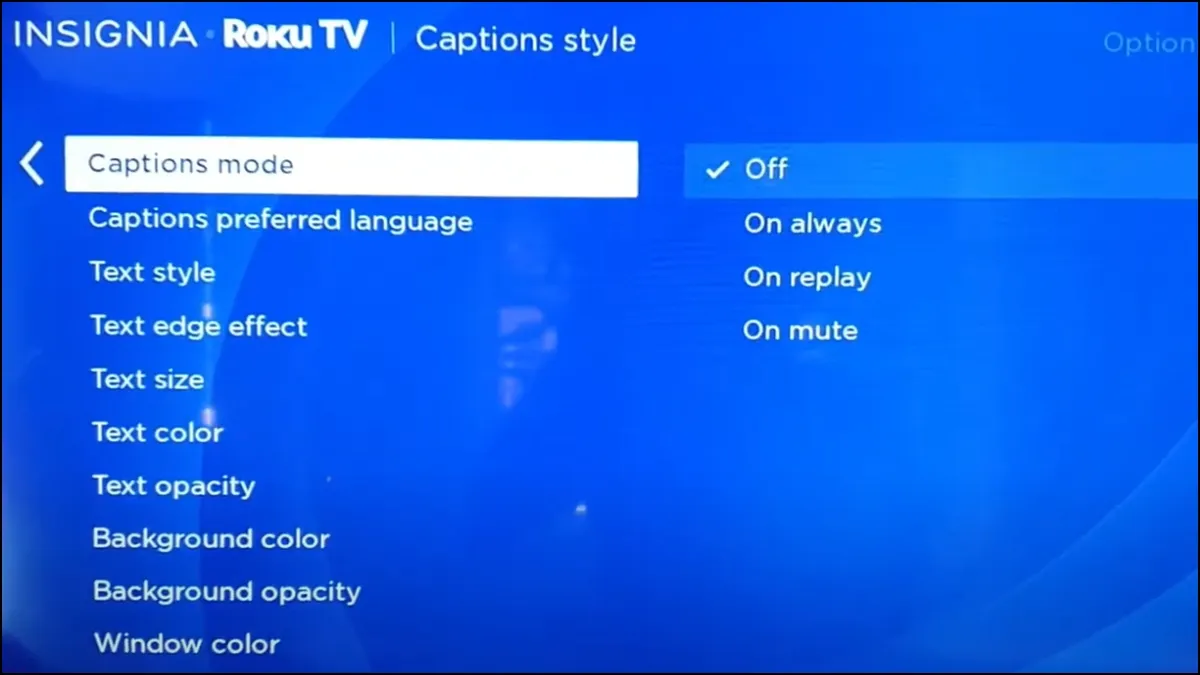
Trin 3: Vælg billedteksttilstand , og vælg Fra fra højre panel.
Så snart du gør det, vil du ikke se billedteksterne på skærmen.
Sådan slår du lukkede billedtekster fra på Insignia Fire TV
Trinene til at deaktivere lukkede billedtekster på Insignia Fire Edition TV ligner meget Insignia Roku TV. Du finder muligheden under tilgængelighedsmenuen. Sådan kan du gøre det:
Trin 1: Tryk på Hjem-knappen på Insignia Fire TV-fjernbetjeningen.
Trin 2: Klik på indstillingsikonet , og rul ned, indtil du finder muligheden for tilgængelighed ; tryk på den.
Trin 3: På den næste skærm finder du flere tilgængelighedsindstillinger. Tryk på Lukket billedtekst .
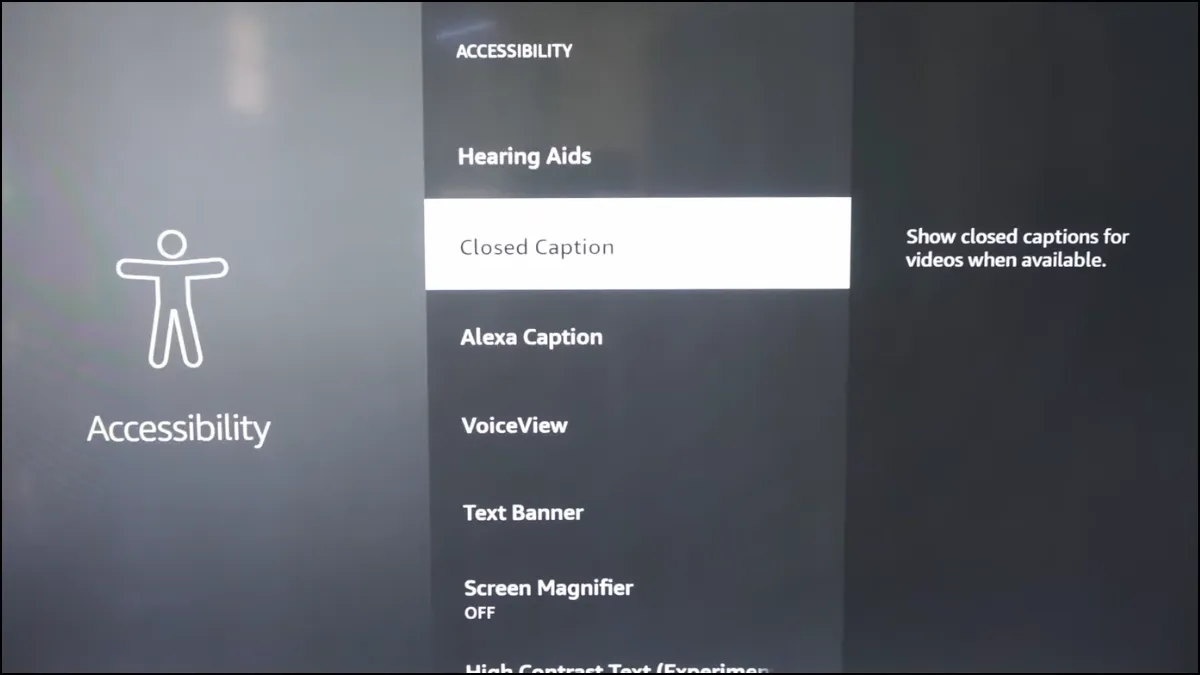
Trin 4: Til sidst skal du klikke på Lukket billedtekst med Til under den for at slå den fra.
Har Insignia TV Remote en dedikeret lukket billedtekstknap?
Nej. Insignia Roku eller Fire TV-fjernbetjeningen har ikke en dedikeret undertekst- eller lukket billedtekstknap. Men hvis du har en ældre Insignia TV-model, kan fjernbetjeningen have undertekst- eller CCD-knappen på.
Ikke desto mindre kan du nemt få adgang til tilgængelighedsindstillingerne og slå den lukkede billedtekst til eller fra på dit Insignia smart TV ved at følge trinene nævnt i artiklen.
Indpakning
Så dette er de trin, du kan følge for at deaktivere de lukkede billedtekster på dit Insignia TV. Hvis du har en ældre model af Insignia TV, kan du muligvis direkte finde muligheden for lukket billedtekst tilgængelighed under Indstillinger. Her skal du vælge CC fra for at deaktivere den permanent.
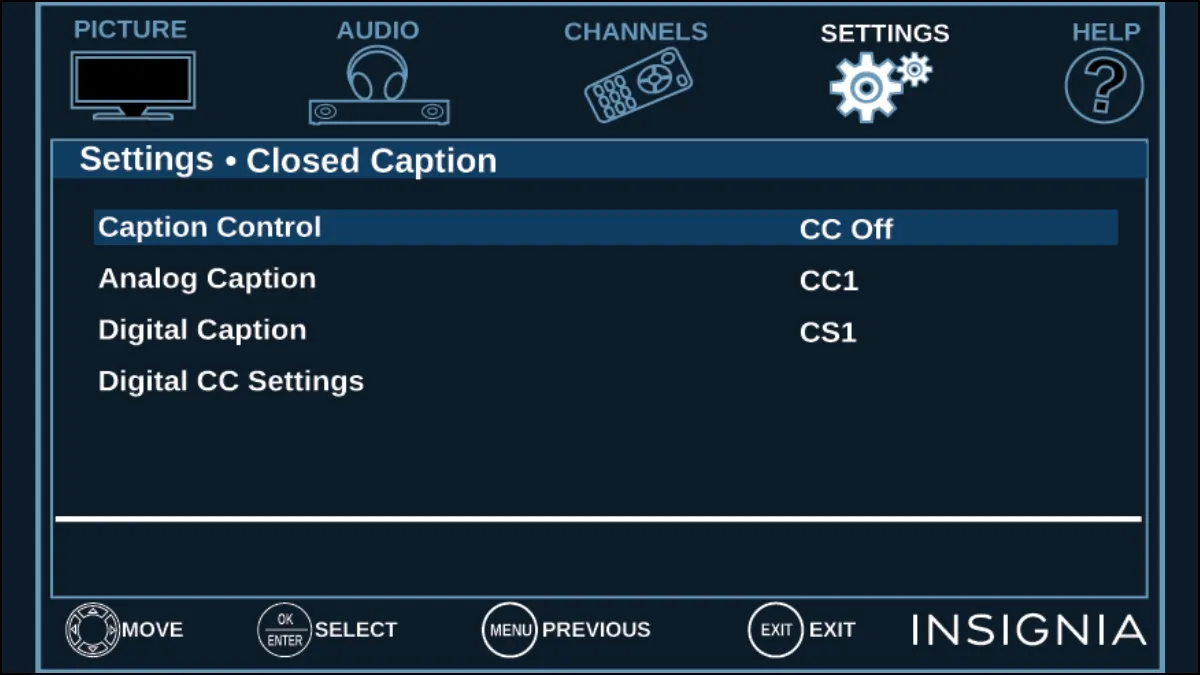
Du kan også vælge CC on when mute, som vil vise undertekster, når lyden er slået fra på enheden. Hvis du har spørgsmål relateret til artiklen, så lad os det vide i kommentarerne nedenfor.
Skriv et svar